PS中怎么绘制小太阳图标?
想要画一个可爱的小太阳的图标,该怎么绘制呢?下面我们就来看看详细的教程。
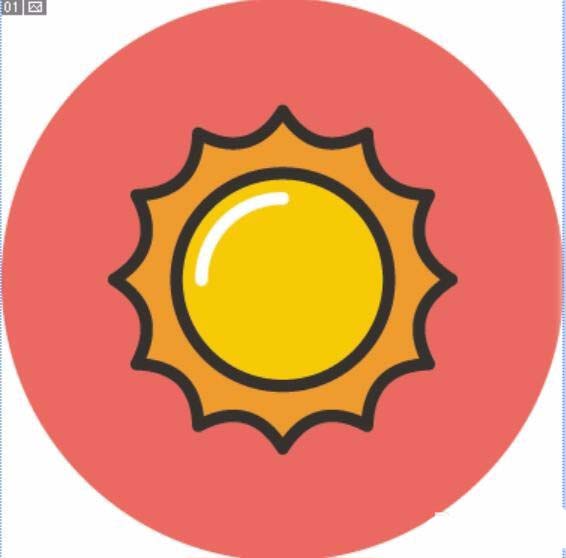
1、我们照旧用圆形工具先来绘制这个太阳图标的背景,填充一个好看的糯红色,然后再取消选区。
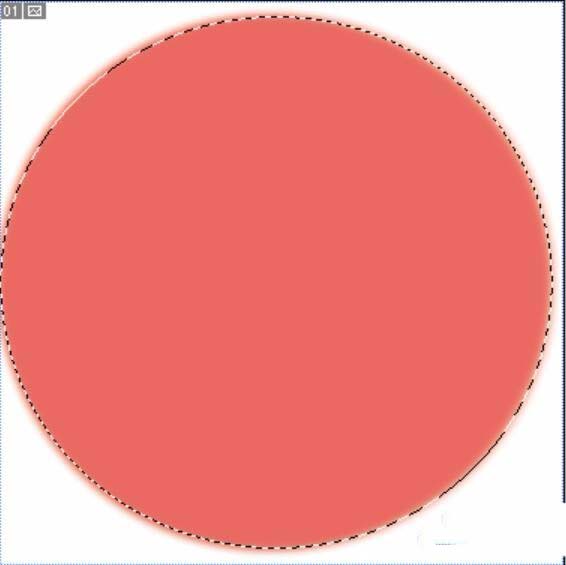
2、新建设一个图层,在这个图层上面继续用圆形工具来绘制一个更小半径的圆形作为太阳,我们对于太阳填充一个橙黄色就行了,而它的外边用黑色进行描边的操作。
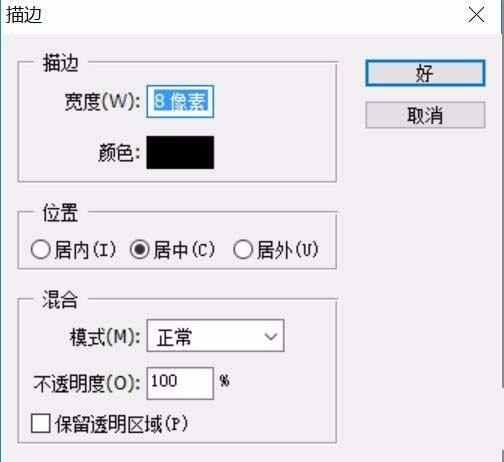
3、对于填充之后的太阳我们再做一个滤镜当中的镜头光晕的效果,从而让这个太阳更加的立体化,更有凸出的感觉。
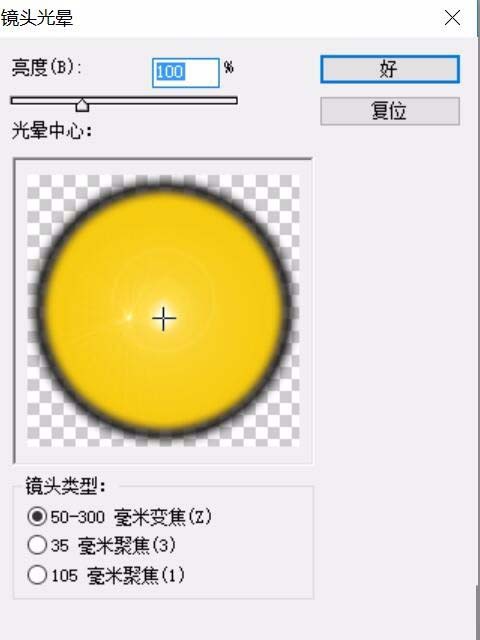
4、有了太阳的中心之后,我们再来做一做太阳的边缘,我们用更大的圆形来绘制这个太阳的边缘,填充一个橙红色,再做一个黑色的描边。
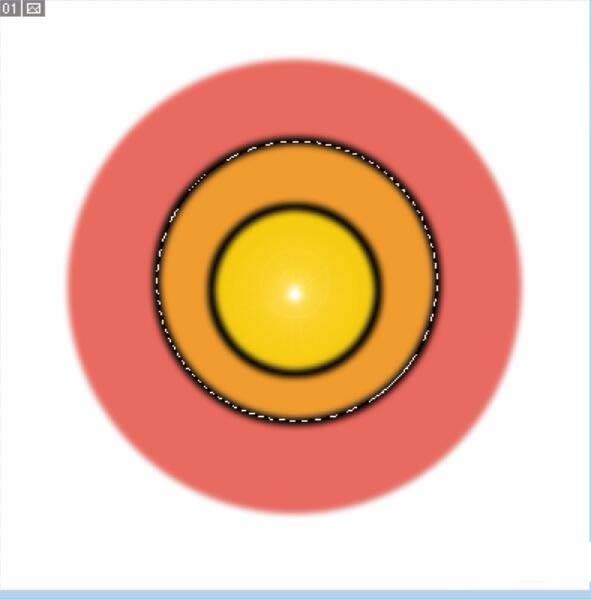
5、下面就是来制作这个太阳的齿轮边了,我们用小一号的圆形街区沿着太阳的边缘不断的截去,让一个个的齿轮呈现出来,注意保持同样的深度,让这个太阳图标更加的风格一致。
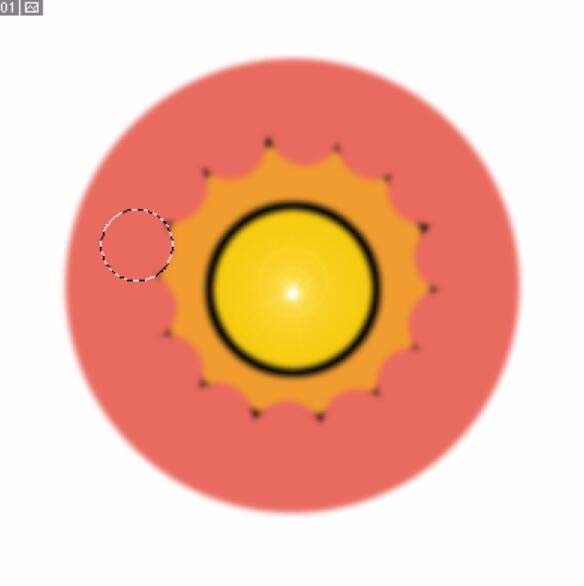
6、最后,选择太阳外围所在的图层,我们进行一个黑色的描边,从而完成太阳图标的描边过程,这个太阳图标就完成制作了!
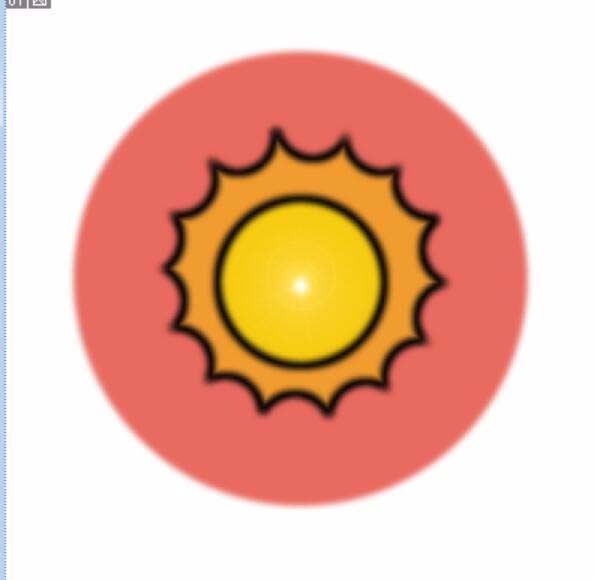
以上就是ps中绘制小太阳图标的教程,请继续关注PSD素材网(www.PSD.cn)。
-

PS怎么将三个圆形组合成新图形?
2022-10-05 13
-
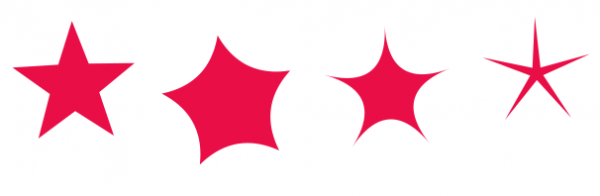
PS怎么绘制不同形状的五角星?
2022-10-05 18
-
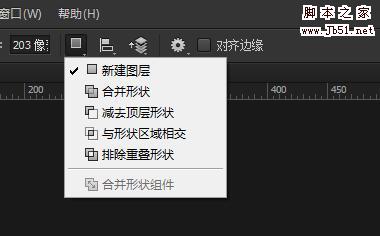
PS中矩形工具怎么使用? PS矩形工具的详细介绍
2022-10-05 24
-
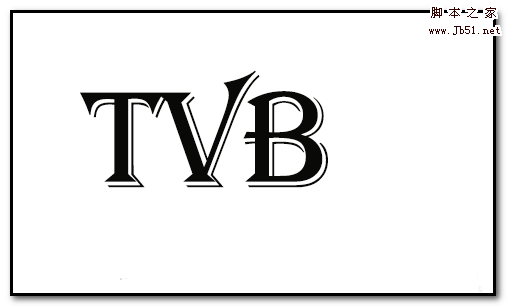
PS图层样式或滤镜效果该怎么删除?
2022-10-05 47
-

PS怎么使用钢笔工具制作卡通人像效果?
2022-10-05 8
-
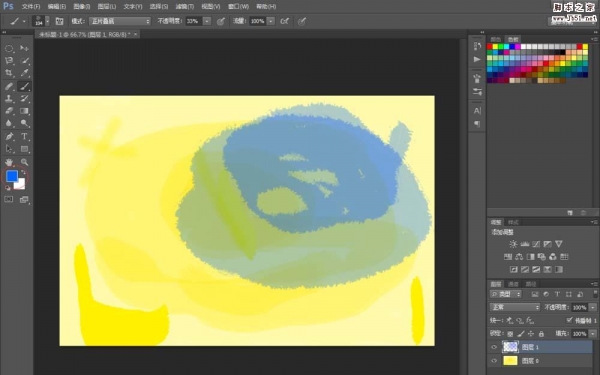
PS怎么绘制水彩晕染效果的图案?
2022-10-05 14
-
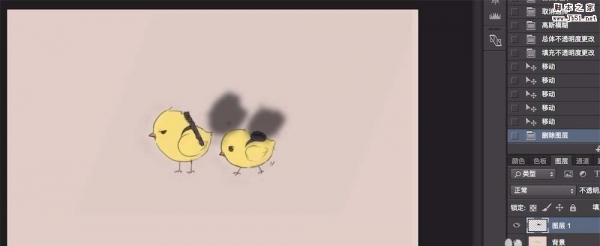
PS怎么给图片中的小鸡添加影子?
2022-10-05 12
-
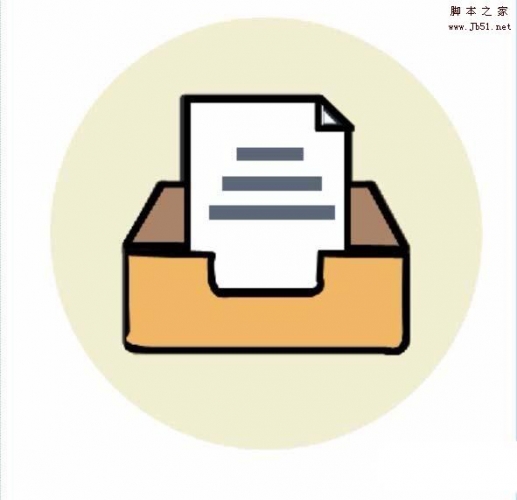
PS怎么设计文件夹图标? PS文件夹图标的制作方法
2022-10-05 26
-

PS怎么画正方体? PS绘制立方体图形的教程
2022-10-05 25
-
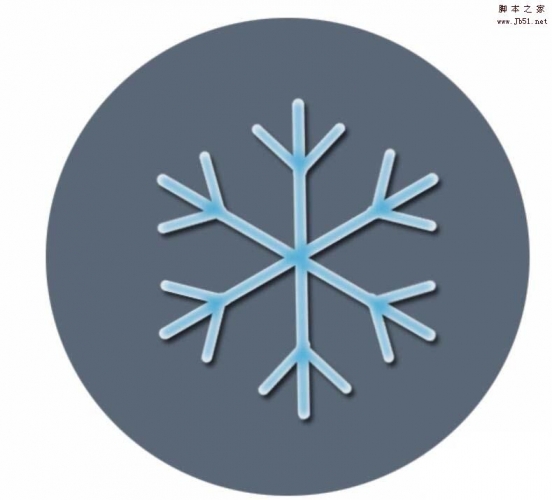
PS怎么设计立体的雪花图标?
2022-10-05 5
-
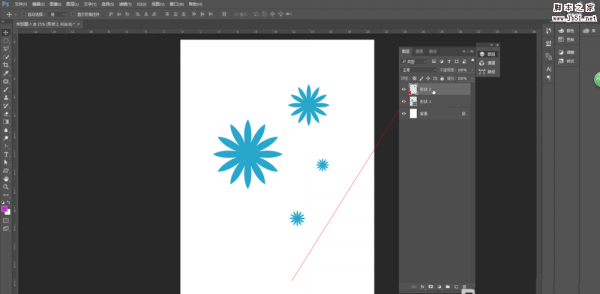
PS形状图层怎么转换成正常图层?
2022-10-05 385
-

PS怎么画一只蓝色的眼睛图标?
2022-10-05 6
-

PS怎么设计简洁的头像图标?
2022-10-05 5
-

PS怎么制作隐形的文字效果?
2022-10-05 294
-
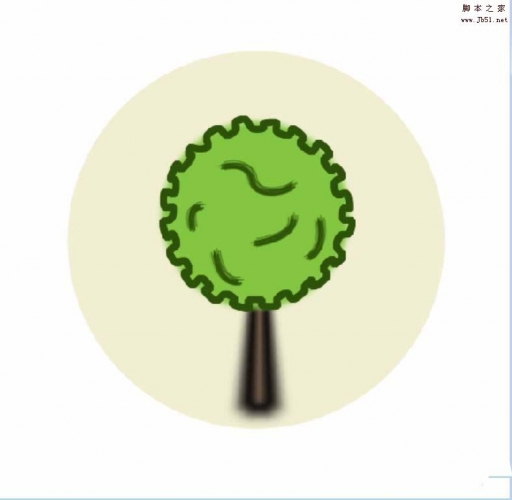
PS怎么绘制一颗小树的插画效果?
2022-10-05 8
-
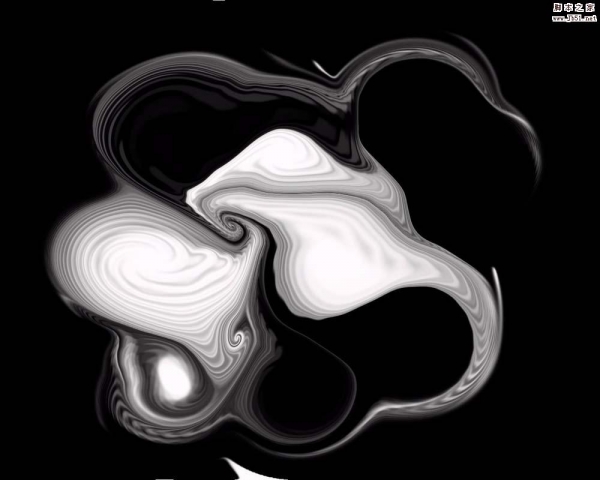
PS怎么绘制白色烟雾效果的的素材图?
2022-10-05 57
-
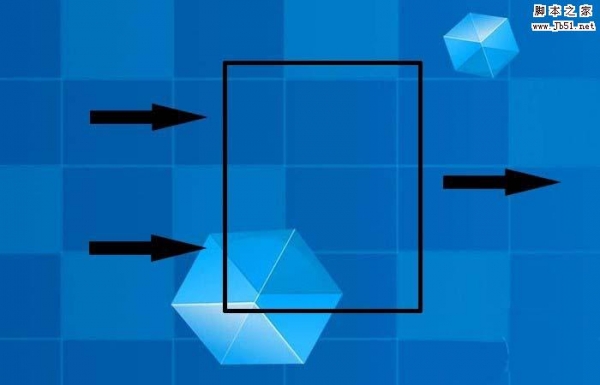
PS怎么画带箭头的简单的流程图?
2022-10-05 12
-

PS怎么设计一个漂亮的灯泡图标?
2022-10-05 9
-
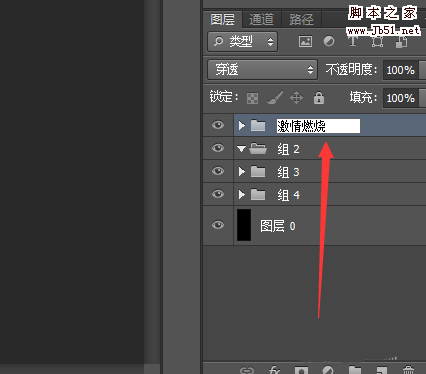
PS新建的图层组怎么命名? PS给图层组命名的教程
2022-10-05 65
-
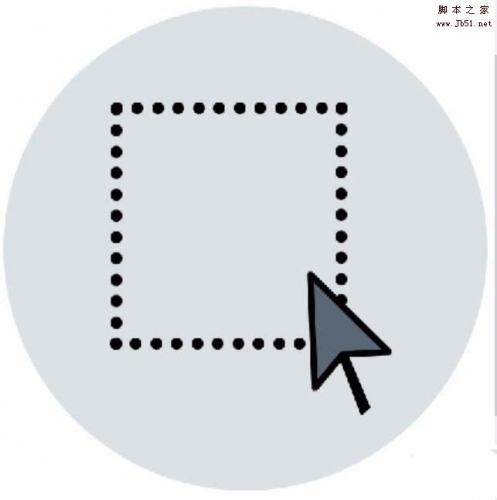
PS怎么设计鼠标点击效果的图标?
2022-10-05 41
-

PS怎么绘制一个水池的平面图?
2022-10-05 17